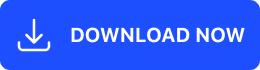Saat menggunakan komputer atau laptop kita akan bertemu dengan salah satu fitur yang namanya Recycle Bin. Bagi beberapa orang, mungkin masih bingung apa fungsi Recycle Bin ini. Padahal fungsinya sangat penting karena merupakan penyimpanan file-file yang telah kita hapus.
Sebenarnya, semua file yang kita hapus baik di PC atau komputer tidak benar-benar langsung hilang. File tersebut akan masuk ke recycle bin terlebih dahulu. Jadi, jika kita sewaktu-waktu kita membutuhkan file tersebut kembali, kita bisa mengambilnya kembali dari Recycle Bin. Ini juga bisa jadi salah satu proteksi jika sewaktu-waktu kita tidak sengaja menghapus sebuah file.
Pengertian dan Fungsi Recycle Bin
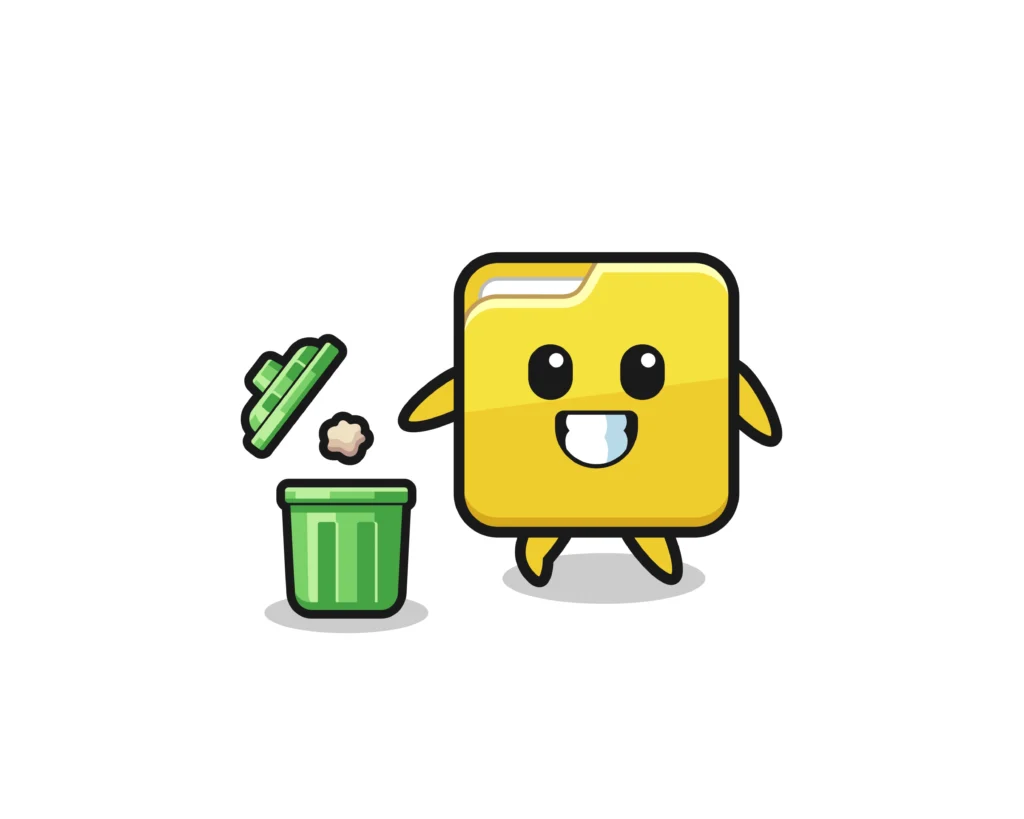
Sebelum membahas fungsi Recycle Bin, tentu kurang afdol rasanya kalau tidak membahas pengertiannya terlebih dahulu. Recycle Bin merupakan sebuah wadah, tempat, atau direktori yang digunakan untuk menampung file-file yang telah dihapus.
Karenanya, file yang telah Anda hapus di laptop itu belum benar-benar terhapus dan hilang karena akan ditampung terlebih dahulu di Recycle Bin. Sayangnya, direktori ini tidak dapat menampung file-file yang berukuran besar.
Baca Juga : Cara Edit Twibbon Video di Capcut, Pemula Langsung Bisa
Jadi, seandainya suatu hari ada file penting yang terhapus, kita tetap dapat mengembalikan file tersebut ke folder tempat asalnya. Misalnya, Anda tidak sengaja menghapus file skripsi yang sudah dikerjakan mati-matian. Jangan dulu emosi, karena file tersebut masih bisa kembali dan bisa ditemukan di Recycle Bin.
Dari pengertian tersebut, dapat kita simpulkan jika fungsi utama dari Recycle Bin ialah untuk menyimpan file yang telah dihapus. File tersebut bisa di-restore kembali ke folder asalnya jika masih diperlukan sewaktu-waktu.
Cara Memperluas Kapasitas Recycle Bin
Sebenarnya, sama seperti direktori lainnya, Recycle Bin juga memiliki batas kapasitas. Karena itu, Anda bisa memperluas kapasitas tersebut agar mampu menampung semua sampah file yang dihapus. Caranya yaitu sebagai berikut.
- Temukan icon Recycle Bin di desktop. Lalu klik kanan, dan pilih opsi “Properties”.
- Pada bagian bawah terdapat tulisan “Recycle Bin Location”, silakan tentukan lokasi penyimpanan yang memiliki kapasitas cukup besar seperti Local Disk D atau E.
- Jangan lupa untuk memastikan jika Anda juga telah mengatur “Custom Size”. Masukan size yang diinginkan pada bagian “Maximum Size”
- Tap Apply/OK.
Tips-tips Seputar Recycle Bin
Dalam menggunakan fungsi Recycle Bin, kami ada beberapa tips nih untuk Anda. Tips ini kami dapatkan dari beberapa sumber yang telah tepercaya. Berikut beberapa tipsnya!
1. Cara Mengembalikan File dari Recycle Bin
Mungkin Anda pernah tidak sengaja menghapus file penting dan tidak tahu bagaimana cara mengembalikannya. Tenang, file Anda sebenarnya masih tersimpan aman di Recycle Bin karena memang itu fungsi Recycle Bin. Anda bisa mengembalikannya dengan mudah.
Caranya tinggal buka Recycle Bin, lalu cari file yang ingin Anda kembalikan. Jika sudah ketemu, klik kanan pada file tersebut lalu pilih opsi “Restore this item”. Jika Anda ingin mengembalikan semua file yang ada di Recycle Bin, maka silakan klik “Restore all items” pada toolbar.
Opsi tersebut akan membantu Anda untuk mengembalikan semua file yang ada di Recycle Bin ke folder asalnya masing-masing.
2. Hapus File Permanen dari Recycle Bin
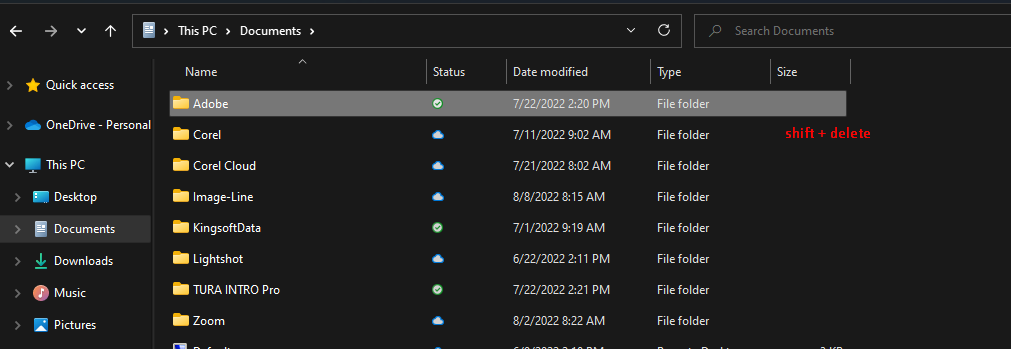
Berbeda dengan permasalahan sebelumnya, bagaimana jika Anda ingin benar-benar menghapus file tersebut secara permanen? Tentu Anda juga dapat melakukannya dengan mudah. Biasanya hal ini dilakukan untuk mengosongkan harddisk agar tidak penuh dengan file-file yang kurang penting.
Untuk menghapus file tersebut secara permanen, Anda bisa menghapusnya dengan dua cara. Cara pertama, silakan masuk ke Recycle Bin, lalu klik kanan pada file yang ingin dihapus secara permanen. Pilih “Delete” dan “Yes”.
Cara kedua, Anda dapat langsung menghapus file tersebut tanpa membiarkannya tersimpan di Recycle Bin terlebih dahulu. Caranya yaitu dengan menekan Shift+Del pada file yang dimaksud. Namun, file yang sudah dihapus secara permanen ini tidak akan dapat dikembalikan lagi suatu saat. Jadi, pastikan tidak ada file penting yang ikut terhapus, ya!
3. Cara Mengosongkan Recycle Bin
Jika Anda ingin mengosongkan Recycle Bin dan malas menghapusnya satu per satu, cara ini mungkin dapat membantu. Silakan buka Recycle Bin, lalu pilih opsi “Empty the Recycle Bin” pada toolbar. Anda juga bisa langsung klik kanan pada ikon Recycle Bin, lalu pilih opsi “Empty the Recycle Bin”.
Dengan cara ini, Anda bisa menghapus semua file yang ada di direktori tersebut dengan lebih praktis. Selain itu, file-file tersebut juga akan terhapus secara permanen sehingga tidak dapat dikembalikan lagi.
Setelah memahami pengertian dan fungsi Recycle Bin ini, jangan lupa untuk selalu mengosongkan direktori tersebut agar ruang penyimpanan Anda tidak penuh.